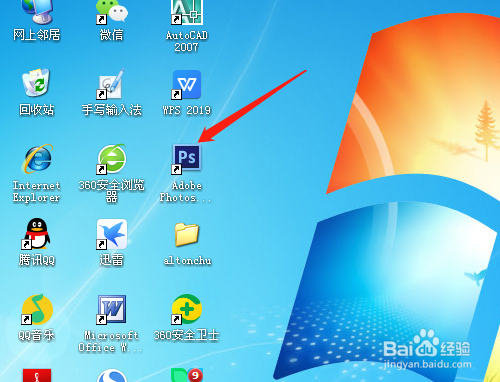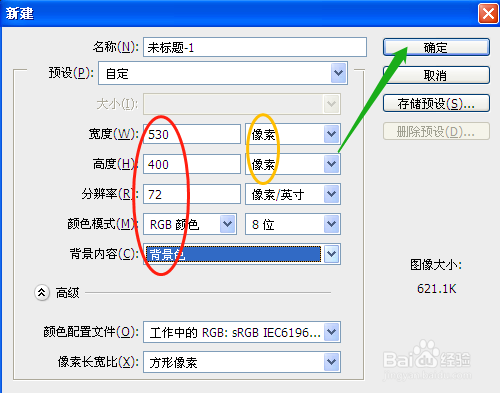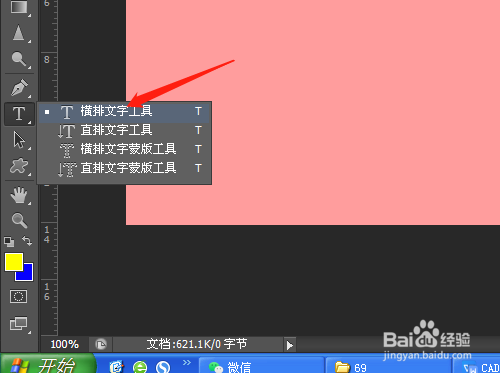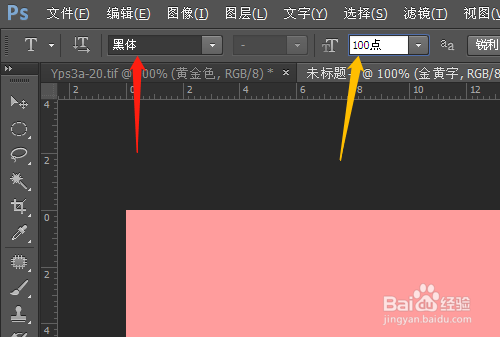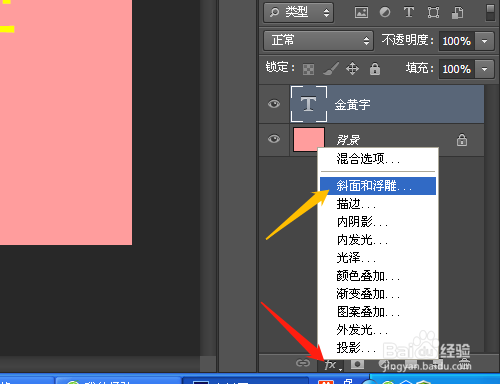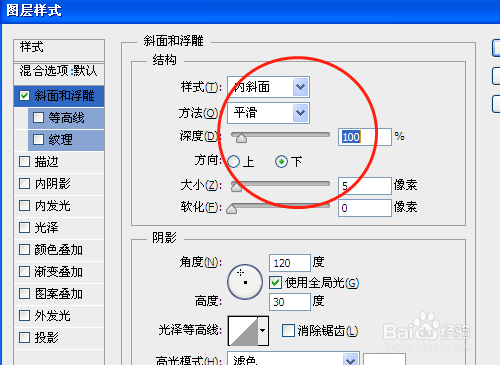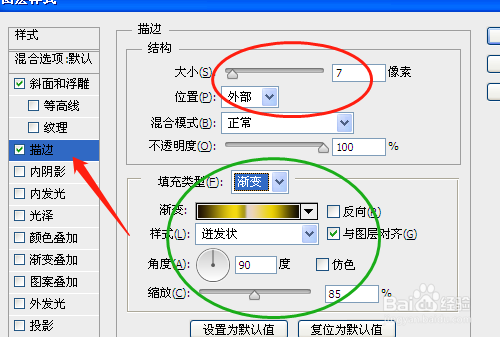PS怎样制作金黄斜面字效果
1、双击桌面上的Photoshop CS6软件。
2、如图设置新建空白文档。
3、单击工具箱的横排文字工具,选项中设置好字体和改字号大小。
4、文件中输入文字,单击图层面板中fx选斜面和浮雕。
5、对话框中样式选内斜面,大小5像素,选描边如图设置。
6、再单击渐变叠加,设置渐变、角度等,确定。
声明:本网站引用、摘录或转载内容仅供网站访问者交流或参考,不代表本站立场,如存在版权或非法内容,请联系站长删除,联系邮箱:site.kefu@qq.com。
阅读量:61
阅读量:41
阅读量:55
阅读量:24
阅读量:25